WEB ARAYÜZÜ
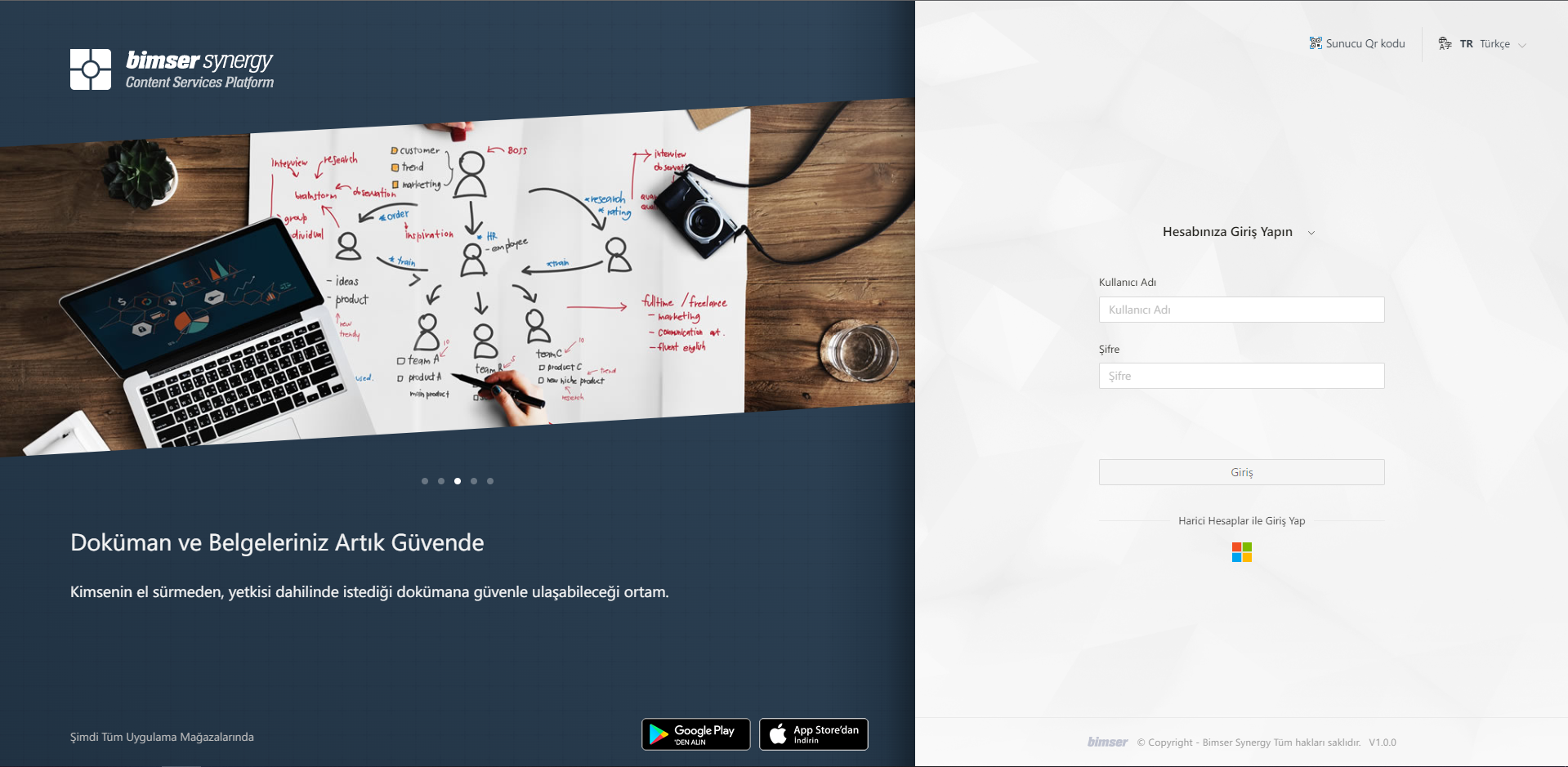 Giriş ekranında, aşağıdaki seçenekler bulunur:
Giriş ekranında, aşağıdaki seçenekler bulunur:
- Sunucu Qr kodu
- Dil ayarları
- Giriş bilgileri
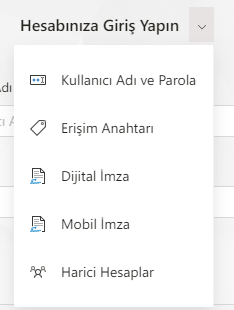 Uç kullanıcının sisteme giriş yapabilmesi için aşağıdaki seçenekler sunulmaktadır:
Uç kullanıcının sisteme giriş yapabilmesi için aşağıdaki seçenekler sunulmaktadır:
- Kullanıcı Adı ve Parola
- Erişim Anahtarı
- Dijital İmza
- Mobil İmza
- Harici Hesaplar (Windows doğrulaması)
Kullanıcı, bu giriş yöntemlerinden birini kullanarak sisteme giriş yapar. Giriş yapıldıktan sonra, kullanıcı başlangıç ekranıyla karşılaşır.
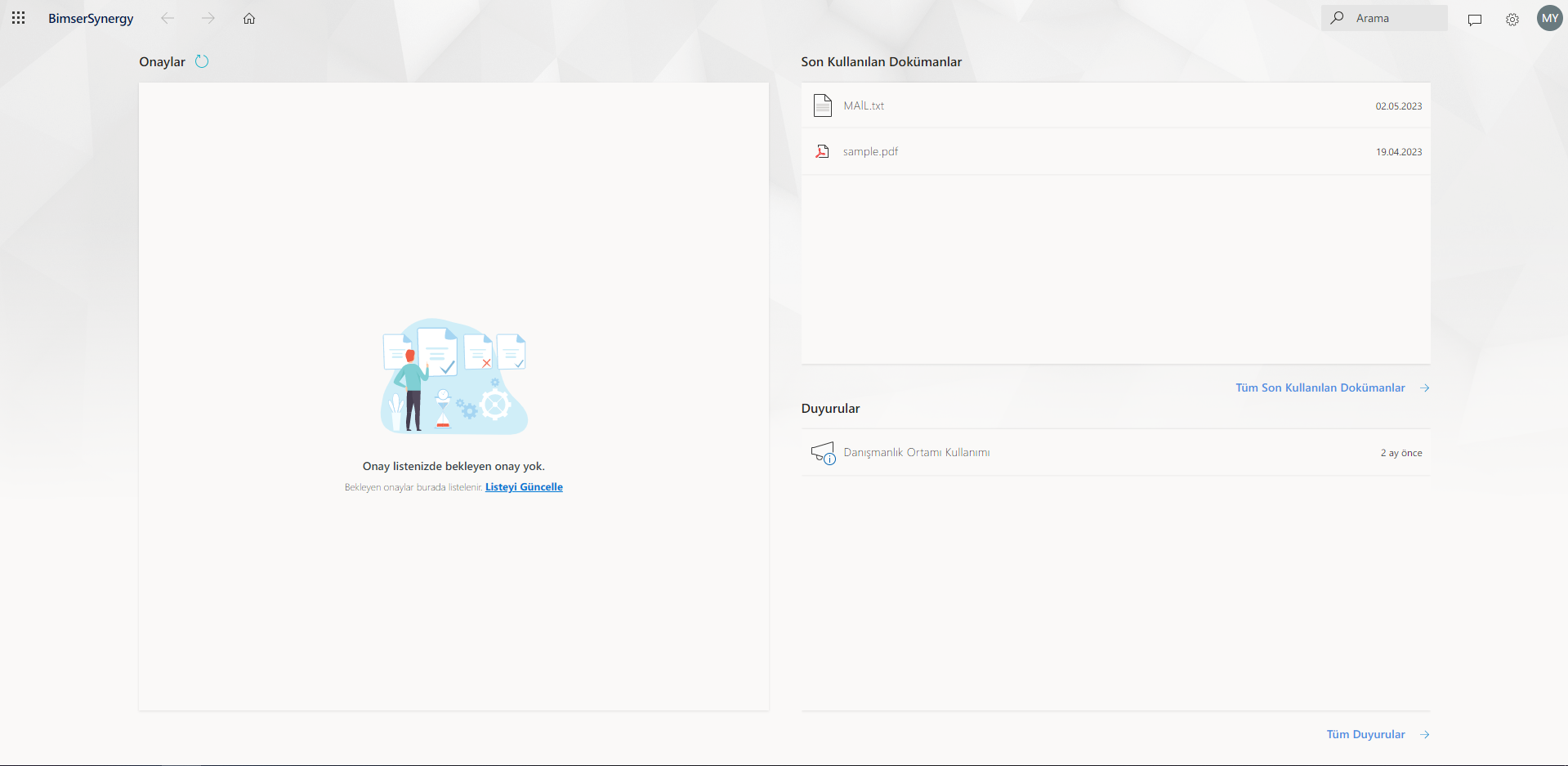
Başlangıç ekranında aşağıdaki öğeler bulunur:
- Onaylar
- Son Kullanılan Dökümanlar
- Duyurular
- Kullanıcı ayarları
- Uygulama menüsü
- Aktiviteler
- Yönetim araçları
Bu öğeler, kullanıcının başlangıç ekranında erişebileceği önemli bilgileri ve işlevleri temsil eder. Kullanıcı, üzerinde bekleyen işleri takip edebilir, sık kullandığı dosyalara hızlı erişim sağlayabilir, sistemle ilgili duyuruları görebilir, kendi ayarlarını düzenleyebilir, uygulama menüsünden hazırlanan uygulamalara erişebilir.
Başlangıç Ekranı
Onaylar
Bu ekran, oturum açan kullanıcının üzerinde bekleyen süreçleri görüntüleyebildiği bir ekrandır. Kullanıcı, bu ekranda süreçleri görebilir ve süreçlerin ilerleme durumunu aksiyon butonlarıyla değiştirebilir.
Bu ekranın ana işlevleri aşağıdaki gibidir:
- Süreç Görüntüleme: Kullanıcı, üzerinde bekleyen süreçleri ekran üzerinde liste halinde görebilir. Her sürecin form adı ve akış adı gösterilir.
- Aksiyon Butonları: Her süreç için aksiyon butonları farklı olabilir. Kullanıcı, bu butonları kullanarak süreçlerin ilerleme durumunu değiştirebilir. Örneğin, süreci tamamlanmış olarak işaretleyebilir, bir sonraki aşamaya geçebilir veya süreci iptal edebilir. Bu butonlar, kullanıcının süreçlerin ilerlemesini yönetmesine olanak sağlar.
Son Kullanılan Dökümanlar
Başlangıç ekranında, kullanıcının son kullanılan dökümanları gösteren bir bölüm bulunur. Bu bölüm, kullanıcının Döküman Yönetimi üzerinde görüntülemiş olduğu dosyalara kolay erişim sağlamayı amaçlar.
Son Kullanılan Dökümanlar listesinde, her dosyanın dosya tipi, dosya adı ve dosya tarihi görüntülenir.
Bu özellik, kullanıcının çalıştığı projelerdeki önemli dokümanlara kolay erişim sağlayarak iş verimliliğini artırır. Kullanıcı, son kullanılan dökümanlar listesini kullanarak geçmiş çalışma dosylarına hızlıca göz atabilir ve ihtiyaç duyduğu dosyalara kolaylıkla erişebilir.
Bu düzenleme, kullanıcının dosya yönetimini kolaylaştırarak çalışma süreçlerini daha verimli hale getirmeyi hedefler.
Duyurular
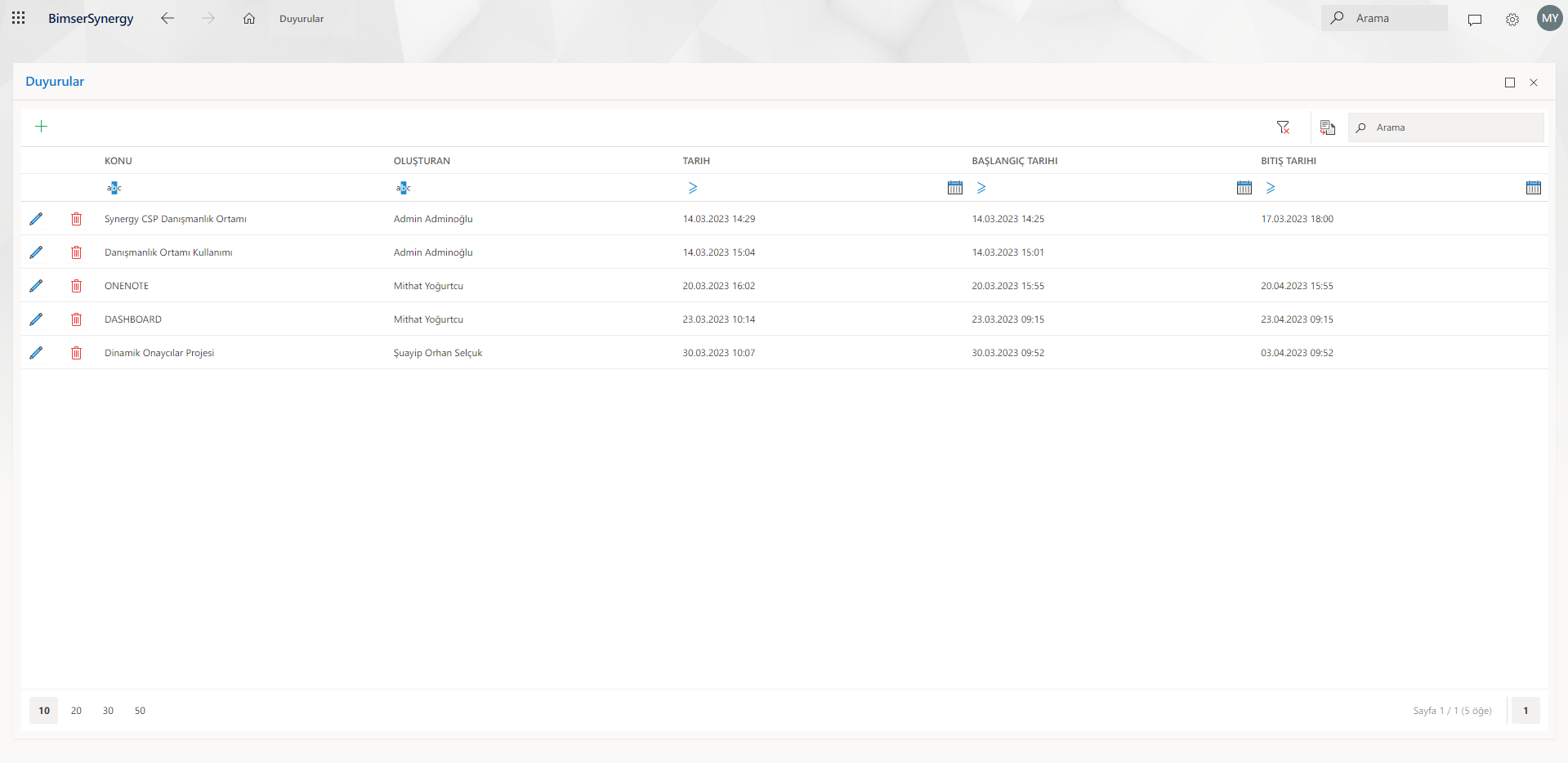
Duyuru eklemek için, kullanıcı "Yeni Duyuru" butonuna tıklar. Eğer öncesinde bir duyuru listeleniyorsa, "Tüm Duyurular" seçeneği ile duyuru listesi açılır. Bu listede, süresi geçmiş, yayında olan ve gelecekte yayına alınacak olan duyurular listelenir. Kullanıcı, "+" butonuna basarak yeni bir duyuru oluşturabilir.
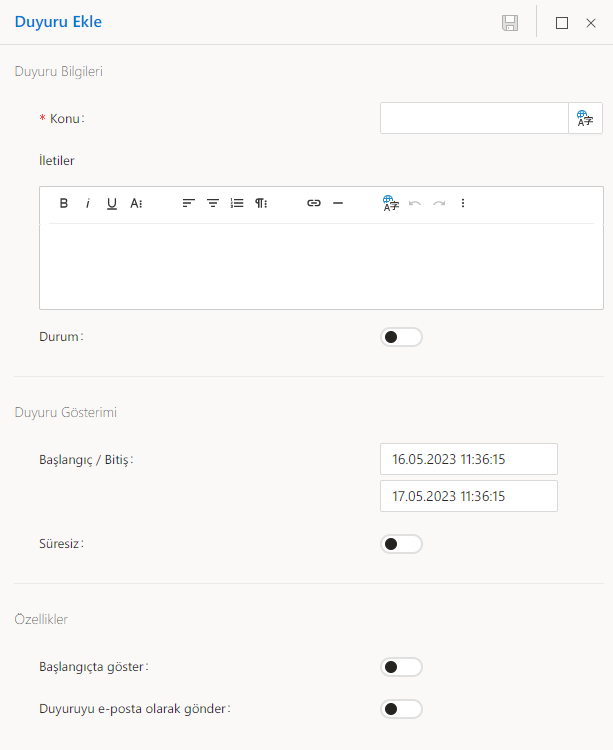 Yeni Duyuru penceresi içerisinde aşağıdaki alanlar bulunur:
Yeni Duyuru penceresi içerisinde aşağıdaki alanlar bulunur:
Duyuru Bilgileri:
- Konu (Çoklu Dil Desteği)
- İletiler (Çoklu Dil Desteği)
- Durum
Duyuru Gösterimi:
- Başlangıç / Bitiş
- Süresiz
Özellikler:
- Başlangıçta göster
- Duyuruyu e-posta olarak gönder
Duyuru Bilgileri bölümündeki Konu ve İletiler alanları, sistemde tanımlı dillere göre Çoklu Dil Desteği sunar. Kullanıcı, çeşitli dillerde duyuru başlığı ve içeriğini girebilir.
Duyuru Gösterimi bölümünde, "Süresiz" switch'i kaydırıldığında, bitiş tarihi alanı devre dışı kalır. Bu durumda, belirtilen başlangıç tarihinden itibaren duyuru sürekli olarak aktif olacak ve yayında kalacaktır. Eğer süresiz işareti kaldırılıp bitiş tarihi belirtilirse, duyuru sadece belirtilen zaman dilimleri arasında aktif olacak ve yayınlanacaktır.
Özellikler bölümünde bulunan "Başlangıçta göster" switch'i aktifken, kullanıcı sisteme giriş yaptığında duyuru açık bir şekilde karşısına gelecektir. Daha sonraki girişlerinde ise duyuru listede görüntülenecek, ancak açık bir şekilde gösterilmeyecektir. "Duyuruyu e-posta olarak gönder" switch'i aktif edildiğinde, oluşturulan duyuru kullanıcılara e-posta yoluyla da iletilir.
Bu düzenleme, kullanıcının duyuru eklemesini, düzenlemesini ve yayınlamasını sağlar. Kullanıcılar, belirli dil seçenekleriyle duyuruları oluşturabilir ve istedikleri yayın ayarlarını yapabilirler.
Kullanıcı ayarları
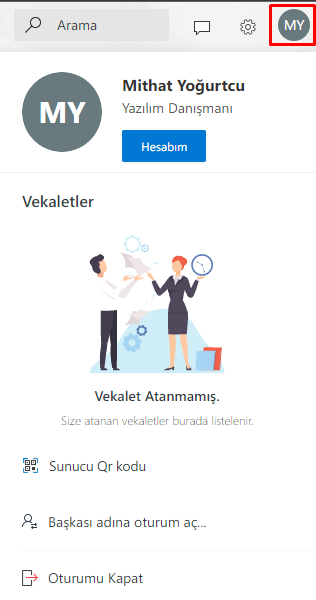 Başlangıç ekranının sağ üst köşesinde bulunan kullanıcı bilgilerine tıklanır. Açılan ekranda kullanıcının aşağıdaki bilgileri görüntülenir:
Başlangıç ekranının sağ üst köşesinde bulunan kullanıcı bilgilerine tıklanır. Açılan ekranda kullanıcının aşağıdaki bilgileri görüntülenir:
- Kullanıcı adı
- Kullanıcı ünvanı
- Hesabım
- Vekaletler
- Sunucu QR kodu
- Başkası adına oturum aç
- Oturumu kapat
Hesabım butonuna tıklandığında aşağıdaki seçenekler sunulur:
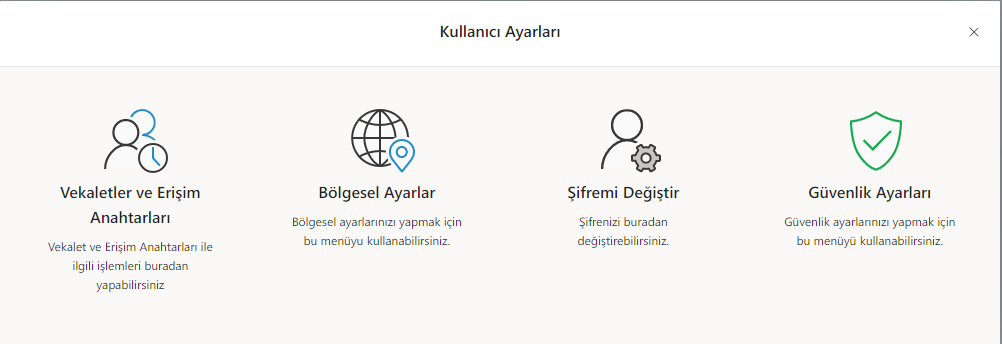
- Vekalet ve erişim anahtarları: Bu seçenekle vekalet listesi ve erişim anahtarları listesi görüntülenebilir.
- Bölgesel ayarlar: Bu seçenekle sistemde tanımlı olan diller arasından seçim yaparak sistem dilini değiştirebilirsiniz.
- Şifremi değiştir: Bu seçenekle mevcut şifrenizi ve yeni şifrenizi girerek sistem giriş şifrenizi değiştirebilirsiniz.
- Güvenlik ayarları: Bu seçenekle çok faktörlü kimlik doğrulama ayarlarını yapılandırabilirsiniz.
Sunucu QR kodu mobil uygulama tarafından tarandığında, mobil uygulama aracılığıyla sisteme giriş yapılabilir.
Başkası adına oturum aç seçeneği, sistemde bulunan bir kullanıcı adına giriş yaparak o kullanıcının yetkileriyle işlemler gerçekleştirmenizi sağlar. Ancak bu işlem, özel yetkilendirme gerektirir.
Oturumu kapat seçeneği, sistemden çıkış yapmanızı sağlar.
Bu düzenleme, kullanıcının hesap ayarlarına erişimini sağlar. Kullanıcı, vekaletlerini yönetebilir, bölgesel ayarları değiştirebilir, şifresini güncelleyebilir ve güvenlik ayarlarını yapılandırabilir.
Uygulama menüsü
Ekranın sol üst köşesinde bulunan kare noktalar kümesine tıklanır. Yan tarafta açılan ekranda aşağıdaki seçenekler görüntülenir:
- Başlangıç: Bu seçeneğe tıklandığında, sistemde giriş yapıldığında karşılaşılan başlangıç ekranına yönlendirir.
- Döküman Yönetimi: Bu seçeneğe tıklandığında, belgelerin ve süreç dosyalarının depolandığı dosya sistemi açılır.
- İş Akış Yönetimi: Bu seçeneğe tıklandığında, iş akışlarınızı görüntüleyebilir ve üzerinizdeki iş akışlarınızı ilerletebilirsiniz.
- İnsan Kaynakları: Bu seçeneğe tıklandığında, şirketlerin ve organizasyon yapılarının yönetildiği ekrana yönlendirir.
- Uygulamalar: Tasarlanmış olan süreçlerin listelendiği alandır.
Aktiviteler
Menünün sağ üstünde bulunan mesaj kutusu, kullanıcının gerçekleştirdiği işlemleri görüntüleyebildiği bir alandır. Öne çıkanları getir seçeneği işaretlendiğinde, özelleşmiş mesajları görüntülemek mümkündür. Yeni mesaj oluştur seçeneğiyle sistem kullanıcılarına mesaj gönderilebilir. Mesaj oluştururken "Herkes Yanıtlayabilir" ve "Sadece Bahsedilenler Yanıtlayabilir" şeklinde iki seçenek bulunmaktadır. Herkes yanıtlayabilir seçeneği seçildiğinde, Aktiviteler'e erişimi olan tüm kullanıcılar bu mesajı görerek yanıtlayabilir. "Sadece Bahsedilenler Yanıtlayabilir" seçeneği seçildiğinde ise '@' işaretiyle belirtilen sistem kullanıcılarına özel mesajlar iletilir.
Yönetim araçları
Ekranın sağ üst köşesinde bulunan çark simgeli butona tıklandığında "Yönetim Araçları" açılır. Bu menüde aşağıdaki seçenekler bulunur:
- IDE: Sistem içinde süreç geliştirmeyi sağlayan geliştirme ortamıdır.
- Güvenlik: Sistem kullanıcılarının yetkilerinin düzenlendiği menüdür.
- Uygulama Gezgini: Geliştirilmiş süreçlerin, menü isim ve konumlarının ayarlandığı alandır.
- Olay Günlük Görüntüleyici: Kullanıcı hareketlerinin kayıt altına alındığı yapıdır.
- İndeks Raporu: Döküman yönetimi verileriyle ilgili detaylı bilgilere erişebileceğimiz bir menüdür. Bu menü, depoların ayrıntılı bilgileri, depolama miktarı gibi özelleştirilmiş yapıları gösterir.
- Görev Yönetimi: Kullanıcı veya pozisyon bazlı süreçlerin listelendiği bir alandır. Seçilen süreçlerin kimlere aktarılacağı altta gelen seçim ekranında belirlenir. Aktar butonuna tıklandığında süreçler seçilen kullanıcı veya pozisyon üzerine aktarılır.